Jak udělat video k narozeninám? MiniTool nabízí bezplatný tvůrce videa bez reklam – MiniTool Movie Maker. Tento bezplatný software pro úpravu videa bez vodoznaku nabízí 2 účinné způsoby, jak vám pomoci vytvořit video k narozeninám s videi/obrázky a hudbou bez vodoznaku.
Všechno nejlepší k narozeninám! Chcete udělat narozeninové video pro milovníky, rodiny nebo přátele? Ale jak uděláte narozeninové video s obrázky? Jaká aplikace je nejlepší pro vytváření narozeninových videí?
Související článek:Vytvořte video s obrázky
Nejlepší tvůrce videa k narozeninám – MiniTool MovieMaker
Chcete-li vytvořit video k narozeninám, můžete vyzkoušet bezplatný a jednoduchý software pro úpravu videa bez vodoznaku. Zde se doporučuje MiniTool MovieMake, zdarma, bez reklam, bez balíčku. Tento bezplatný editor videa nabízí 2 způsoby, jak vám pomoci vytvořit narozeninové video.
Šablony videí
MiniTool MovieMaker nabízí bezplatné a skvělé video šablony. Můžete tak snadno vytvářet filmy v hollywoodském stylu. Potřebujete pouze vybrat šablonu, importovat narozeninové obrázky nebo videa, změnit textová slova a změnit narozeninové písně, pokud chcete. Nakonec si můžete toto narozeninové video uložit a poslat je svým přátelům.
Jednoduchá časová osa
MiniTool MovieMaker nabízí jednoduchou a čistou časovou osu, která obsahuje 3 textové stopy (2 stopy jsou skryté), 1 stopu videa/obrázku a 1 hudební stopu. Dokonce i nový uživatel může vytvořit své narozeninové video s obrázky a hudebními soubory.
Jak vytvořit narozeninové video
Zde si ukážeme, jak vytvořit narozeninové video v jednoduchém tracku MiniTool MovieMaker.
Krok 1. Spusťte MiniTool MovieMaker
Stáhněte a nainstalujte MiniTool MovieMaker do počítače. Spusťte jej a zavřete okno filmových šablon, abyste vstoupili do jeho hlavního rozhraní.
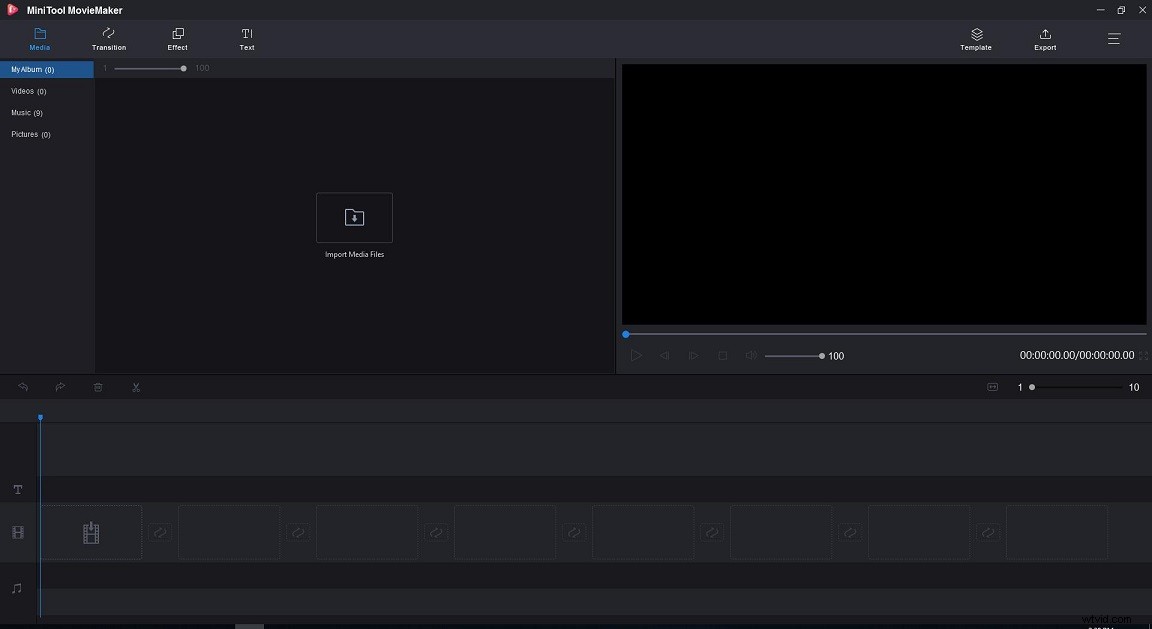
Krok 2. Importujte soubory
V hlavním okně tohoto bezplatného tvůrce narozeninových videí můžete kliknout na tlačítko Importovat mediální soubory a importovat svá videa, obrázky a skladby.
Tip: Pokud neexistuje žádná narozeninová píseň, můžete si stáhnout vhodné písně z YouTube. Přečtěte si, jak stahovat zvuk z YouTube.Krok 3. Vytvořte a upravte video k narozeninám
Přetáhněte narozeninová videa a obrázky do videostopy na časové ose. Změňte jejich uspořádání a v případě potřeby otočte video. Dále můžete tento film upravit.
- Přechod:Přidejte přechod ke dvěma klipům a vytvořte úžasné narozeninové video.
- Efekty:Použitím efektů na video nebo obrázek získáte nový vzhled. Samozřejmě můžete přímo měnit kontrast, jas nebo sytost videí/obrázků. Ještě důležitější je, že na klipy můžete použít 3D LUT.
- Text:Přidejte animované texty do klipů videa nebo obrázků a přidejte animované názvy a závěrečné titulky, abyste dokončili své narozeninové video.
- Oříznout/Rozdělit:Někdy je potřeba video oříznout, abyste odstranili nežádoucí části. Další informace naleznete v části Video trimmer.
- Hudba:K videu můžete přidat narozeninovou píseň a poté hudbu upravit, jako je hudba se zatmíváním nebo zeslabováním.
Krok 4. Uložte narozeninové video
Po vytvoření a úpravě videa k narozeninám jej můžete uložit do počítače ve formátu MP4 nebo v jiných formátech souborů. (Zde by vás mohlo zajímat:změna formátu videa.)
Pokud si chcete přehrát narozeninové video na svém telefonu, můžete si vybrat Zařízení a vybrat vhodný telefon, jako je iPhone.
Sečteno a podtrženo
Vytvořit narozeninové video je velmi snadné, že? Nyní je řada na vás, abyste vytvořili narozeninové video. Pokud máte nějaké dotazy ohledně tohoto bezplatného tvůrce videí – MiniTool MovieMaker, neváhejte nás kontaktovat na adrese [email protected].
